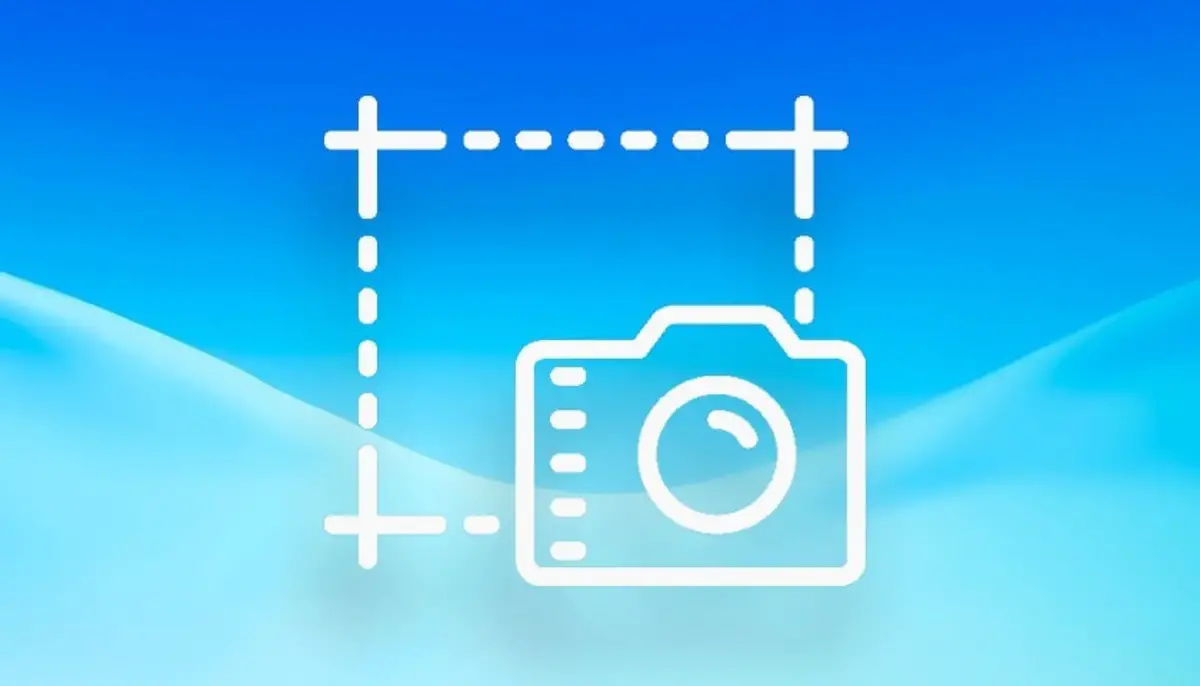En este artículo, le mostraremos cómo tomar capturas de pantalla de página completa en Chrome y Firefox con instrucciones paso a paso y también sugeriremos algunos complementos de terceros que puede utilizar si no tiene ganas de usar el incorporado. herramientas.
Cuando se trata de capturar una captura de pantalla, no debería haber nada difícil al respecto. Sin embargo, es posible que no te quede otra opción que combinar varias fotografías con un editor de fotos para incluir toda la información relevante. La buena noticia es que puede evitar este problema utilizando complementos gratuitos de Chrome o Firefox, o herramientas integradas.
¿Cómo tomar una captura de pantalla de página completa en Chrome?
Si su navegador predeterminado es Google Chrome, hay muchas extensiones que puede usar para tomar una captura de pantalla de página completa, además de las herramientas integradas. Los que podemos sugerir son los siguientes: Screen Capture, Scrnli Screenshot & Screen Video Recorder, GoFullPage, Screenshot Master: Full Page Capture. Puede descargarlos desde los enlaces proporcionados.
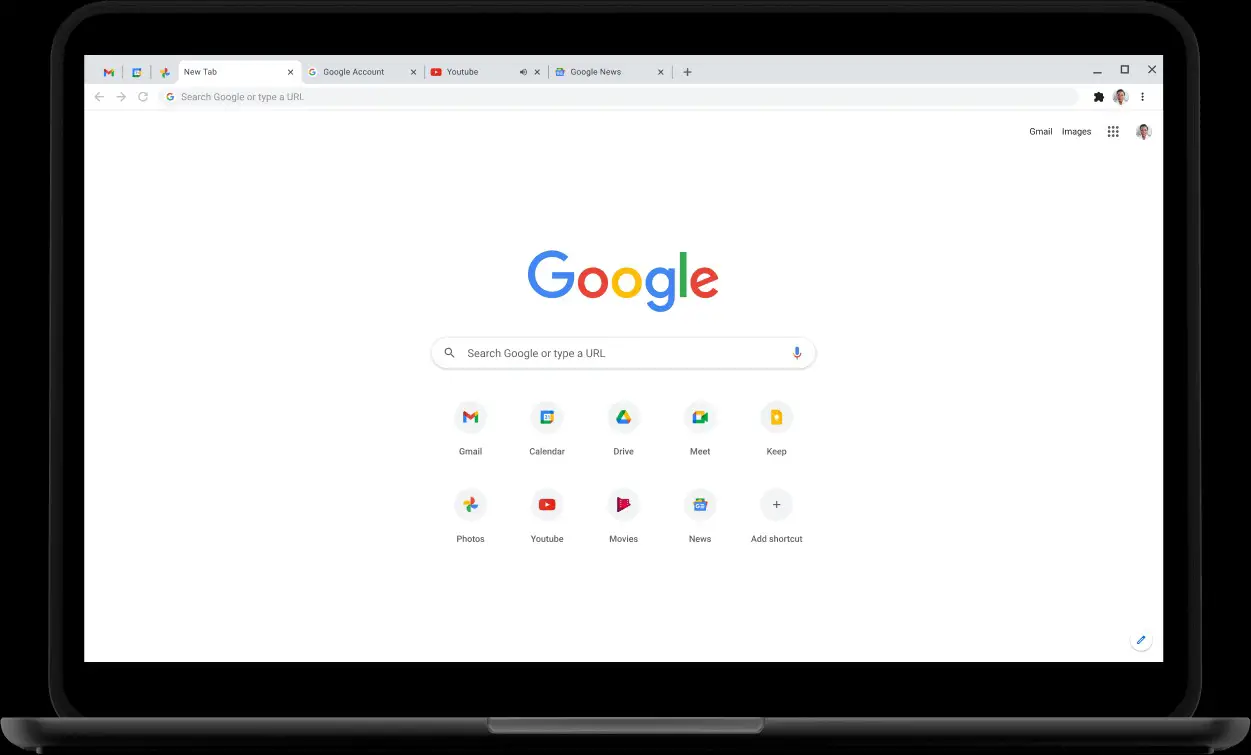
¿Cómo tomar una captura de pantalla de página completa en Chrome sin extensiones?
Si cree que ya tiene demasiadas extensiones instaladas, tome una captura de pantalla con las herramientas para desarrolladores de Chrome. Tenga en cuenta que este método funciona mejor para sitios web con contenido basado en texto en lugar de aplicaciones web. Para capturar una captura de pantalla de página completa, siga estos pasos:
- Abre el menú de Chrome
- Haga clic en Más herramientas > Herramientas para desarrolladores
- Haga clic en el icono de tres puntos en la esquina superior derecha
- Seleccione el comando Ejecutar
- Escriba captura de pantalla en el cuadro de búsqueda
- Selecciona Capturar captura de pantalla a tamaño completo
Después de que Chrome tome la captura de pantalla, debería guardarla en su carpeta de Descargas.
¿Cómo tomar una captura de pantalla de página completa en Firefox?
Si desea utilizar Firefox, hay algunas alternativas disponibles como complementos de terceros: Nimbus, Capturas de pantalla de la página web completa, Captura de pantalla y grabador de pantalla increíbles, Evernote Web Clipper.
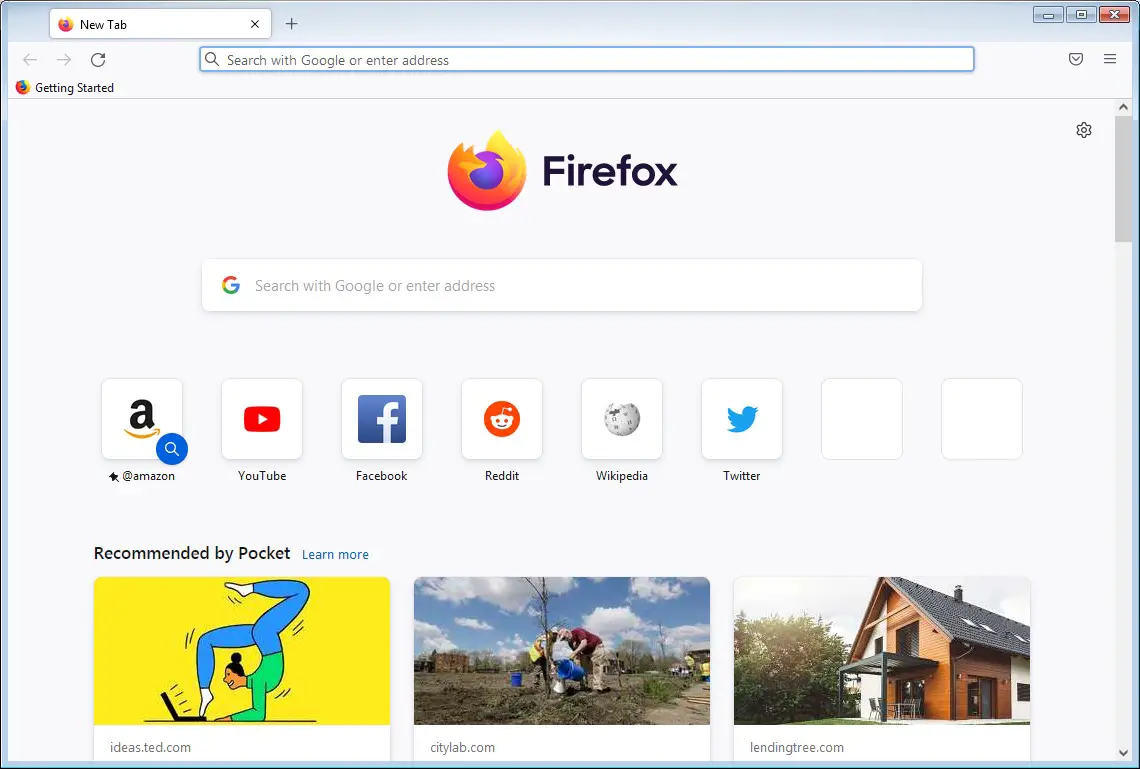
¿Cómo tomar una captura de pantalla de página completa en Firefox sin extensiones?
Puede usar la herramienta integrada de Mozilla para capturar una captura de pantalla de desplazamiento. Siga estas sencillas instrucciones para encenderlo y usarlo:
- Haga clic derecho en la barra de herramientas del navegador
- Seleccione Personalizar barra de herramientas
- Haga clic y arrastre la herramienta Captura de pantalla a la barra de herramientas
- Vaya al sitio web y haga clic en la herramienta Captura de pantalla.
- Haga clic en Guardar página completa
Ahí lo tienes, cómo tomar capturas de pantalla de página completa en Chrome y Firefox. Esperamos que esta guía le haya resultado útil y que haga un buen uso de ella cada vez que necesite tomar una captura de pantalla en una página web.